excel输入数字乱码的解决方法
很多时候我们在使用电脑进行exce编辑时经常会遇到这样一个问题,就是在进行数字的编辑,或者是输入身份证的时候,所输入的数字就会变成一段乱码,从而导致我们录入的数字不正确。其实这样的问题小编也多到过很多次,一般都是因为格式没有设置好的问题而导致。下面小编就将在excel编辑的时候遇到数字乱码的问题为大家做出一个详解,希望通过小编的详解,能为大家解决输入数字变乱码的问题。
 方法/步骤
方法/步骤解决方法一:
1、首先先将excel打开,然后在excel表格中输入一定的数字,如身份证号等,而此时excel单元格中的数字并没用如实的呈现出所输入的身份号,而是将身份证号识别成了一连串的数字,并将其显示为科学计数法
;
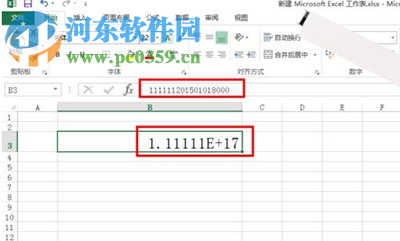
2、此时我们使用鼠标右键点击这串数字的单元格,然后在打开的选项栏中点击“设置单元格格式”;
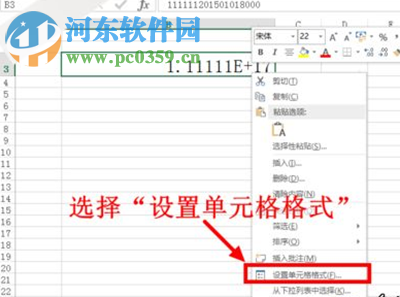
3、在打开的“设置单元格格式”的窗口中选择“数字”的选项,然后在选项列表中点击“文本”,随后点击“确定”;
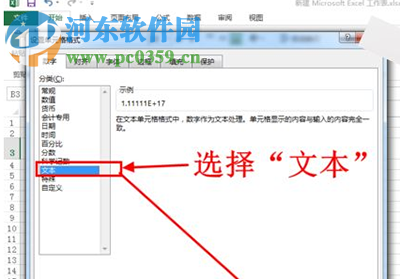
4、接着就可以返回到所编辑的单元格界面,而此时,单元格中的数字就可以将完整的身份证号实施显示了。
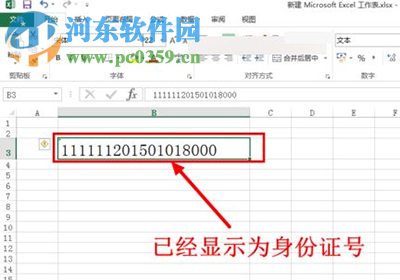
解决方法二:
1、使用这汇总方法来进行操作就比较简单,在输入身份证号之前,在单元格中先输入一个英文格式的单引号;
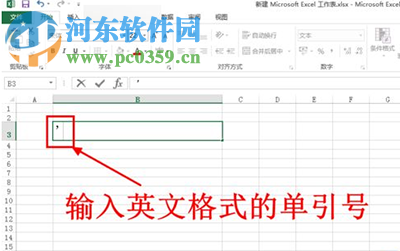
2、然后在单引号后面再陆续将身份证好进行录入;
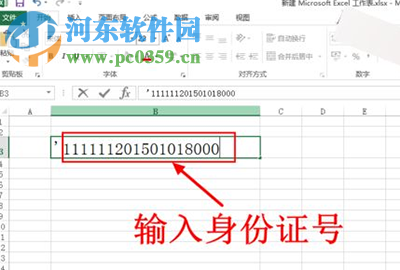
3、输入完毕之后你就会发现,单元格中的身份证号的数字就成为完整的身份证好了。
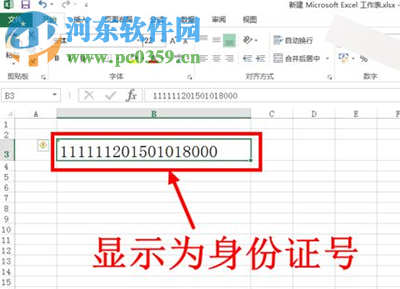
以上就是关于在excel文档之中录入纯数字时出现乱码的解决方法,只需按照上述小编的操作进行,就可以将这一问题实施排除,想获取更多的电脑操作方法及软件的使用方法,敬请关注好吧啦网,我们将我们将竭尽为你解答。

 网公网安备
网公网安备